显示或隐藏尺度元素
图形尺度元素是轴线、轴标签、刻度标记和刻度标签。可以在图形数据区域的高端或低端显示这些元素。
例如,在下面的时间序列图上,连续 (y) 尺度显示其刻度标记在低端的刻度标签。时间 (x) 尺度显示其刻度标记在低端的刻度标签。两端均有轴线。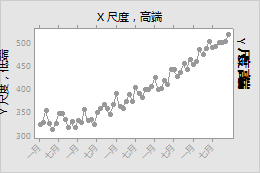
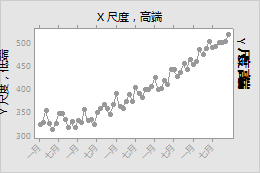
要指定在创建图形时包括哪些元素,请使用以下步骤:
- 单击尺度。
- 双击尺度,然后在轴与刻度选项卡上选择元素。
要在现有图形上更改或添加元素,请使用以下步骤:
- 双击图形。
- 双击尺度以打开编辑尺度对话框。
- 双击尺度,然后在显示选项卡上选择元素。
指定时间尺度标签
时间尺度表示等间距区间中按年代顺序排列的时间。您可以选择要用于等间距时间单位的标签。
要指定在创建图形时要使用的标签,请使用以下步骤:
- 单击尺度。
- 在时间选项卡上,指定标签。
- 双击图形。
- 双击尺度以打开编辑尺度对话框。
- 在时间选项卡上,指定标签。
- 索引
- 使用子组数标记 x 轴。
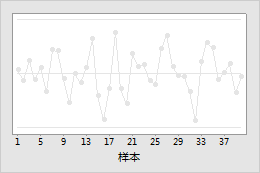
- 标记
- 使用列中的值为 X 轴加标签。在标记列(1-3,首先为最内层)中,为尺度输入最多三列日期/时间、数值或文本值。
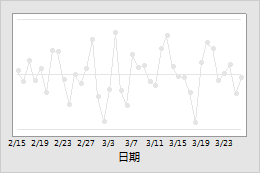
更改刻度标记的位置
在创建图形时,Minitab 将设置刻度标记位置以拟合时间尺度。要更改刻度标记位置,请使用以下步骤:
- 双击图形。
- 双击尺度以打开编辑尺度对话框。
- 在尺度选项卡上的对钩位置下,指定以下内容之一:
- 自动
- 在默认位置显示刻度标记。
- 指定对钩位置
- :输入您希望在其处显示主刻度标记的尺度值。您可以输入一系列数字或指定某个范围内的值。在两个数字之间使用冒号表示范围。在范围后使用斜杠表示增量。例如,5:30/5 在 5、10、15、20、25 和 30 处放置刻度标记。
例如,在具有自定义刻度标记位置的时间序列图上,时间尺度上的第一个刻度标记在位置 4(四月)。增量为 3(每三个月)。
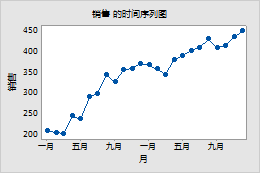
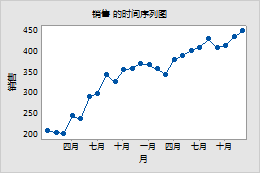
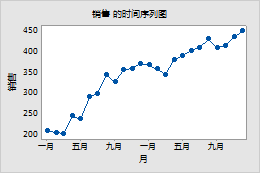
默认刻度标记位置
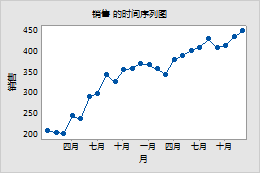
自定义刻度标记位置
注意
可以在时间选项卡上指定时间尺度值和范围。
更改尺度范围
对于时间尺度,Minitab 设置尺度范围,以便观测值延伸轴的长度。如果要压缩或扩展轴上观测值的显示,请使用以下步骤:
- 双击图形。
- 双击尺度以打开编辑尺度对话框。
- 在尺度选项卡上的尺度范围下,针对最小值或最大值取消选择自动,然后输入新的最小值或最大值。
更改轴线属性和刻度方向
要更改轴线和刻度标记的颜色、粗细和线条类型,以及刻度标记的方向和主刻度标记的长度,请使用以下步骤:



- 双击图形。
- 双击尺度以打开编辑尺度对话框。
- 在属性选项卡上,指定选项。

外部

内部

内外
更改刻度标记标签
在创建图形时,Minitab 使用数据值作为刻度标记标签。要在现有图形上指定自定义刻度标记标签,请使用以下步骤:
- 双击图形。
- 双击尺度以打开编辑尺度对话框。
- 在标签选项卡上,选择指定百分比,然后输入用空格分隔的自定义标签。
例如,在第一个图形上,由于默认标签太长无法拟合,因此会对默认标签进行旋转。第二个图形上的自定义标签较短,能够很好地拟合。
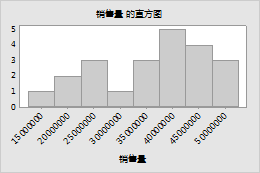
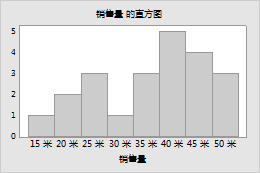
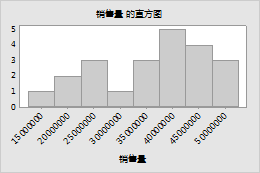
默认刻度标记标签
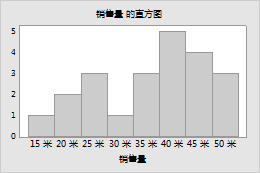
自定义刻度标记标签
在字体选项卡上编辑刻度标记标签的字体。在对齐方式选项卡上更改刻度标记标签的角度。
更改轴标签
要编辑轴标签,请使用以下步骤:
- 双击图形。
- 双击轴标签以打开编辑轴标签对话框。
- 选择相关选项卡以执行所需编辑。
- 字体:编辑文本和字体。
- 对齐方式:指定文本相对于默认位置的角度和位置。
